RAGE 2 在啟動時崩潰、死機或無法在 PC 上啟動
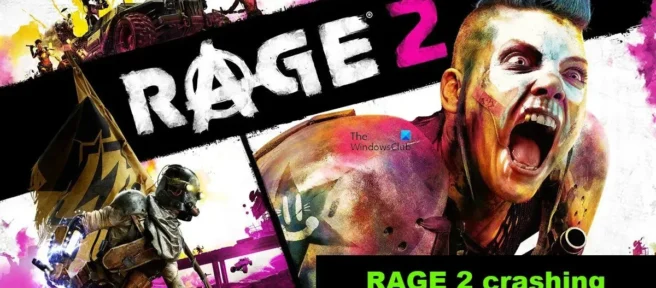
Rage 的第二次迭代,Rage 2,已經成為人們關注的焦點已經有一段時間了。然而,最近遊戲玩家一直在抱怨它要么拒絕打開,要么在他們的系統上放慢速度。因此,遊戲玩家無法充分享受這款遊戲。在本文中,我們提到瞭如果Rage 2 在啟動時不斷崩潰、死機或無法在您的 Windows 計算機上啟動,您可以嘗試的原因和解決方法。
為什麼我打開遊戲時總是崩潰?
如果您使用低質量的計算機或過時的圖形驅動程序來運行 Rage 2,它可能會死機甚至崩潰。在後一種情況下,您可以更新圖形驅動程序以解決問題。除此之外,還有一些原因,例如我們在本故障排除指南中提到的 Game DVR、VSync 和防火牆。
Rage 2 在啟動時崩潰、死機或無法加載
如果 Rage 2 在啟動時崩潰、死機或根本無法在您的 Windows PC 上啟動,請嘗試下面列出的解決方案和解決方法:
- 驗證遊戲文件
- 以兼容模式運行遊戲
- 更新圖形磁盤
- 禁用遊戲 DVR
- 禁用垂直同步
- DirectX 和 Microsoft Visual C++ 可再發行更新
讓我們從第一個解決方案開始。
1]檢查遊戲文件
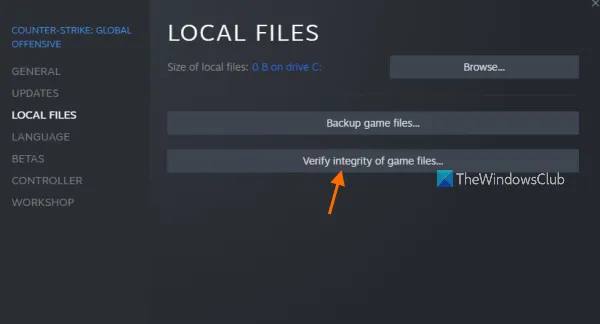
建議驗證遊戲文件以修復損壞的遊戲文件。由於您的遊戲正在崩潰,我們將使用此方法,因為遊戲文件可能已損壞,並且在加載您的遊戲時無法加載損壞的遊戲片段並立即崩潰。要驗證遊戲文件的完整性,請按照規定的步驟操作。
- 啟動 Steam 並轉到其庫。
- 右鍵單擊 Rage 2 並選擇屬性選項。
- 選擇本地文件選項卡,然後單擊驗證遊戲文件的完整性。
替換損壞的文件需要一些時間,然後重新啟動計算機並重新啟動遊戲以查看問題是否已解決。
2]以兼容模式運行遊戲
根據一些用戶的說法,在兼容模式下運行遊戲可以消除遊戲中的問題。我們也會這樣做,看看它是否適合您。
- 右鍵單擊 Steam 客戶端並選擇“屬性”選項。
- 單擊“兼容性”選項卡。
- 選中以兼容模式運行此程序旁邊的框,然後選擇 Windows 7。
- 選擇應用並單擊確定。
完成後,重新啟動計算機並重新啟動遊戲。如果問題仍然存在,請轉到下一個解決方案。
3]更新圖形磁盤
接下來,我們將確保該問題不會由於顯卡驅動程序和 Rage 2 之間的不兼容而發生。不兼容是由於驅動程序已過期,因此簡單的更新可能會解決該問題。您可以嘗試以下任何一種方法來執行相同的操作:
- 安裝可選的 Windows 更新和驅動程序更新。
- 啟動設備管理器並更新驅動程序。
- 從製造商的網站下載最新的 GPU 驅動程序。
更新顯卡驅動後,重啟遊戲查看問題是否解決。希望這可以幫助。
4]禁用遊戲DVR
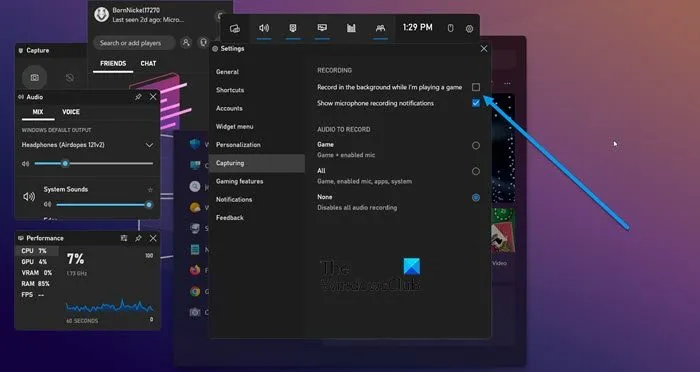
遊戲 DVR 是一項有用的功能,允許遊戲玩家錄製他們的遊戲會話,而無需任何第三方軟件。但是,這個功能並不兼容很多遊戲,《狂怒2》就是其中之一。有兩種方法可以關閉遊戲 DVR,其中一種可能適合您,具體取決於您使用的 Windows 版本。因此,請嘗試以下方法來禁用問題創建功能。
- 按 Win + S 打開搜索框並輸入 Xbox。
- 打開Xbox 遊戲欄並選擇設置選項。
- 在我玩遊戲時,單擊“捕獲”並取消選中背景中的“記錄”。
或者
- 按 Win+I 打開設置。
- 單擊遊戲選項卡。
- 選擇“捕獲”選項並關閉“記錄發生的事情”。
重新啟動計算機並啟動遊戲。查看問題是否仍然存在;手指交叉,這將為您解決問題。如果這不起作用,請繼續下一個解決方案。
5]禁用垂直同步
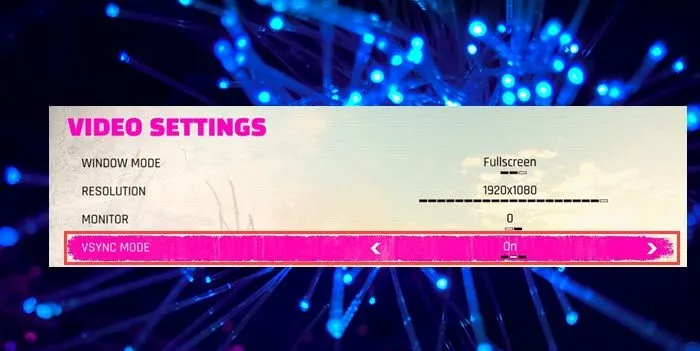
VSync 是一個眾所周知的工具,它可以將顯示器的幀率與遊戲的幀率同步。但是,已知這會導致遊戲出現問題。因此,強烈建議禁用 VSync,這裡是如何做到的:
- 打開 Rage 2 並選擇選項選項卡。
- 選擇 Video 選項卡並關閉 VSYNC MODE 旁邊的鍵。
- 單擊應用和確定以保存更改。
如果有任何其他應用程序使用 Vsync,請務必同時禁用它們。最後,重新啟動遊戲並檢查問題是否解決。
6] 更新 DirectX Redistributable 和 Microsoft Visual C++。
最後但同樣重要的是,我們需要更新 DirectX 和 Microsoft Visual C++ Redistributable,因為這兩個工具都是運行遊戲所必需的。更新這些工具後,檢查問題是否已解決。
我希望在遵循此處提到的解決方案後能夠解決問題。
運行 Rage 2 的系統要求
如果您想運行 Rage 2,請確保您的計算機滿足以下要求:
最低限度
- 處理器:Intel Core i5-3570 或 AMD Ryzen 3 1300X
- 內存:8 GB
- 操作系統:Win7、8.1 或 10(64 位)
- 顯卡:Nvidia GTX 780 3 GB 或 AMD R9 280 3 GB
- 像素著色器:5.0
- 頂點著色器:5.0
- 可用磁盤空間:50 GB
- 分配的顯存:3072 MB
推薦的
- 處理器:Intel Core i7-4770 或 AMD Ryzen 5 1600X
- 內存:8 GB
- 操作系統:Win7、8.1 或 10(64 位)
- 顯卡:Nvidia GTX 1070 8 GB 或 AMD Vega 56 8 GB
- 像素著色器:5.1
- 頂點著色器:5.1
- 可用磁盤空間:50 GB
- 分配的顯存:8192 MB
為什麼我無法在 Epic Games 上啟動遊戲?
如果您無法在 Epic Games 上運行遊戲,請嘗試檢查服務器狀態。最有可能的是,它不起作用或正在維護中,如果是這樣,那麼您只需要等待問題的解決方案即可。另一個原因可能是您的遊戲文件已損壞。因此,請嘗試恢復您的文件,看看是否有幫助。
資料來源:Windows 俱樂部



發佈留言